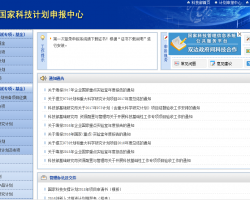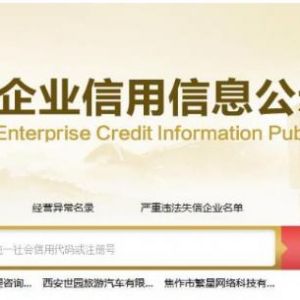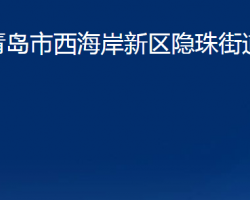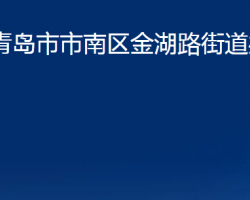科技基础性工作专项申请书申报说明
一. 申报流程
科技基础性工作专项项目申请书项目申报基本流程说明:首先要由单位管理员创建申报项目并授权给本单位申报用户;申报用户填写完成并提交单位管理员后,由单位管理员对项目信息进行审核,审核通过后可将提交到组织推荐部门;然后由组织推荐部门将项目信息提交至科技部。具体流程如下图所示:
图1.1 申报流程
二. 操作说明
2.1. 单位管理员说明
2.1.1 项目列表
点击“项目申请书”链接进入申报系统项目列表界面(图2.1-1)。项目列表显示本单位所申报的科技基础性工作专项项目申请书信息。最初申报时,单位管理员需要创建本单位所申报的项目申请书。
图2.1-1 项目列表
2.1.2 创建项目
在图2.1-1中点击项目列表上方的按钮“新建项目”,打开如图2.1-2所示的创建项目的页面。
图2.1-2创建项目
在上图中输入“项目名称”,点击按钮“保存”,项目创建即可完成。
2.1.3 项目编辑
在项目列表中,点击“管理”一列中的“编辑”链接,可以跳转到项目编辑页面,如图2.1-3。单位管理员只可以编辑项目的“项目名称”信息。
图2.1-3项目编辑
注意:只有状态为“尚未授权”、“提交单位管理员”的项目允许编辑。
2.1.4 项目授权
项目创建后,状态默认为“尚未授权”,需要单位管理员将项目信息的填写权限授予本单位申报用户。在项目管理界面的项目列表中点击“授权”列的 “![]() ”亮色图片链接进入项目授权界面(如图2.1-4)。
”亮色图片链接进入项目授权界面(如图2.1-4)。
图2.1-4项目授权
在上图中,点击选中左侧“用户列表”中需要授权的用户,然后点击向右按钮,完成用户选择(或者在左侧“用户列表”中双击需要授权的用户,完成用户选择),已选择用户会在右侧用户列表框中显示,最后点击“保存”按钮,即可授权成功。授权成功后,项目状态由“尚未授权”变为“申请书填写中”。
如需取消授权,则选中右侧用户列表中的被授权用户,点击向左按钮,取消选择(或者双击右侧列表中的被授权用户,取消选择),最后点击“保存”按钮即可取消授权。取消授权成功后,项目状态由“申请书填写中”变为“尚未授权”。
注意:项目提交后不能再进行授权,如需重新授权请先将项目退回并且状态显示“申请书填写中”。
2.1.5 删除项目
在项目管理列表中(图2.1-1),选择需要删除的项目,点击“删除”按钮。如图2.1-5
图2.1-5删除项目
注意:项目提交后不能够删除,只能删除状态为“未授权”的项目,否则弹出提示信息(图2.1-6)。
2.1.6 项目提交
在项目列表中(图2.1-1),点击复选框,选择审核通过的需要提交组织推荐部门的项目,点击列表上方的按钮“提交组织推荐部门”,将项目信息提交至组织推荐部门进行审核。如图2.1-7
图2.1-7项目提交
注意:只有申报用户填写完毕,并提交到单位管理员(即状态显示为“提交单位管理员”)的项目才可提交组织推荐部门,否则弹出提示信息(图2.1-8)。
2.1.7 项目退回
在项目列表中(图2.1-1),点击复选框,选择需要退回申报人进行修改的项目信息,点击列表上方的“退回申报人”按钮,弹出“退回意见”窗口(图2.1-9),填写退回意见,点击“确定”按钮即可将项目退回申报人。
图2.1-9项目退回
注意:只有状态为“提交单位管理员”的项目才可被退回,否则弹出提示信息(图2.1-10)。
图2.1-10退回提示
2.1.8 项目查看
在项目列表中(图2.1-1),点击项目名称链接(图2.1-11)后,可以查看申报用户提交的各个项目信息页面(图2.1-12)。
图2.1-11项目查看
图2.1-12查看信息
2.2. 单位申报用户说明
2.2.1项目列表
申报用户登录后,点击左侧导航栏中的“科技基础性工作专项项目申请书”相应链接进入申报系统的项目列表界面,如图2.2-1。
图2.2-1项目列表
列表中所显示项目为单位管理员授权给申报用户的项目,如果用户登录后,看不到项目信息,可以联系单位管理员,对项目进行授权。
2.2.2申请书项目信息填写
点击项目名称链接进入项目资料填写界面。如图2.2-2。页面左侧为项目填写导航栏,面侧为页面内容,图中所示为“填表说明”,在项目信息填写前,请仔细阅读此说明。
图2.2-2信息填写
在图2.2-2页面左侧的导航栏中点击“封面信息”链接,打开封面信息的填写页面,如下图2.2-3:
图2.2-3封面信息
本页中,“承担单位名称”、“项目名称”不允许修改;“项目申请人”、“联系人”、“联系电话”、“电子邮件”可以编辑;“主管部门”、项目起止年月可以选择;“填报日期”为系统自动显示当前日期,确认后点击“保存”按钮,封面信息方可保存成功。其中,项目结束日期应该大于项目开始日期。
在图2.2-2页面左侧的导航栏中点击“项目基本信息表”链接,打开项目基本信息的填写页面,如下图2.2-4所示,其中包含“基本信息”、“项目申请人、联系人信息”、“课题经费来源”、“项目简介”。
图2.2-4项目基本信息
在基本信息页面(图2.2-4)中点击“1、基本信息”,出现基本信息填写页面(图2.2-5基本信息),页面中的部分内容不可修改。页面中“”为单选框,“
”为多选;横线上的内容为用户文本填写内容,其中单位为“万元”、“人”、“人月”为数值型输入,总参加人数不可编辑,为自动加和。
图2.2-5基本信息
在基本信息页面(图2.2-4)中点击“2、项目申请人、联系人信息”,出现项目人员页面(图2.2-6),页面中的部分内容不可修改。页面中“”为单选框,出生日期为日期控件选择;“
”为选择项。证件号码选择项为“身份证、军官证、护照”,如果填“身份证”,则为15位或者18位准确的号码。
图2.2-6项目申请人、联系人信息
在基本信息页面(图2.2-4)中点击“3、课题经费来源”,出现经费来源填写页面(图2.2-7),其中总经费为自动加和项,不用填写。
图2.2-7课题经费来源
在基本信息页面(图2.2-4)中点击“4、项目简介”,出现项目简介填写页面(图2.2-8)。
图2.2-8项目简介
在图2.2-2页面左侧的导航栏中点击“项目申请书编写提纲”链接,打开提纲填写页面,如下图2.2-9所示,这项内容的填写是采用word控件的形式填写。用户要仔细阅读“说明”部分,严格按照说明中的要求进行word信息填写。填写完成后,点击左上角的“保存”。
图2.2-9项目申请书编写提纲
在图2.2-2页面左侧的导航栏中点击“项目主要研发人员”链接,打开人员添加页面,如下图2.2-10所示。
图2.2-10项目主要研发人员
需要添加人员时,点击左上角“添加”按钮,出现如下人员添加信息图2.2-11。
图2.2-11添加人员
点击“保存”出现如下图2.2-12
图2.2-12添加提示
选择“继续”可以继续添加人员,“返回”课题返回添加页面。
在图2.2-2页面左侧的导航栏中点击“经费支出预算”链接,经费支出预算,如下图2.2-13所示。
图2.2-13经费支出预算
在图2.2-2页面左侧的导航栏中点击“审核意见”链接,出现审核意见填报页面,如下图2.2-14所示。本次申报过程中,审核意见页面不用填写,上报材料后盖章签字。
图2.2-14审核意见
在图2.2-2页面左侧的导航栏中点击“整体校验”链接,出现整体校验说明页面,如下图2.2-15所示。“整体校验”点击完成后,系统会根据用户填报的情况,对用户填报数据进行系统级别和业务级别的校验。用户应该根据校验的结果对申报数据进行相应的调整,只到校验通过(图2.2-16),形成正确的上报数据。未通过校验的数据,无法向上提交。
图2.2-15整体校验-1
图2.2-16整体校验-2
2.2.3项目提交
项目信息填写完整,并整体校验通过后,可以提交到单位管理员进行审核。具体操作如下:
在项目信息填写页面左侧导航栏中,点击“返回项目列表”回到项目列表页面,点击列表第一列中的复选框,勾选填写完整的项目信息,点击列表上方的“提交单位管理员”按钮,提交项目。提交成功后,项目状态将由“申请书填写中”变为“提交至单位管理员”。
图2.2-17项目提交
如果选中的项目因未通过整体校验提交不成功,将会弹出如下样式的提示信息。申报用户可根据提示信息对相关内容进行补充,填写完整后再提交。
图2.2-18提交信息
说明:申报用户需要特别注意的是,所有在线填写的申报材料一经提交单位管理员,不能再进行修改、删除操作,申报材料正式提交之后只能进行浏览。如在项目已经提交组织推荐部门之后需对项目内容进行修改,请联系组织部门退回项目信息。
2.2.4 申报材料下载
项目在状态为“提交单位管理员”时可预览非正式材料,在项目状态为“提交渠道业务处”后可下载正式材料。下载后,请仔细核对各项内容是否准确!
如果申报材料的PDF文件已合成,则在项目信息列表中的 “下载”列会显示“预览”或“下载”,点击链接即可下载保存PDF文件(图2.2-19)。
图2.2-19材料下载
注:在申报高峰期时,可能需要等待一段时间才可以下载文件
2.2.5 查看退回意见
在项目信息列表页面,点击列表右上方的“查看退回意见”链接(图2.2-20),可以查看项目信息被退回的相关修改意见(图2.2-21),被退回的项目信息修改完成后,需按流程再次提交。
图2.2-20退回意见
2.2.6 项目查看
项目提交后,申报人只能查看项目信息,不允许编辑。